Zawartość:
Metoda 1: Wybór domyślnej drukarki
Pierwsza opcja jest najprostsza do wdrożenia, ale rzadko okazuje się skuteczna. W każdym razie lepiej wykonać ją na początku — istnieje szansa, że uwolni to od czasochłonnych i kosztownych instrukcji. Polega ona na wybraniu docelowej drukarki jako urządzenia domyślnego, aby wszelkie zadania drukowania były automatycznie wysyłane do niej.
- Otwórz menu "Start" i wybierz sekcję "Ustawienia".
- Przejdź do kategorii "Urządzenia", gdzie znajdują się wszystkie drukarki.
- Z lewego panelu przełącz się na "Drukarki i skanery".
- Kliknij na nazwę swojej drukarki, aby wyświetlić dodatkowe opcje.
- Kliknij przycisk "Zarządzaj".
- Ustaw to urządzenie drukujące jako domyślne, klikając odpowiedni przycisk.
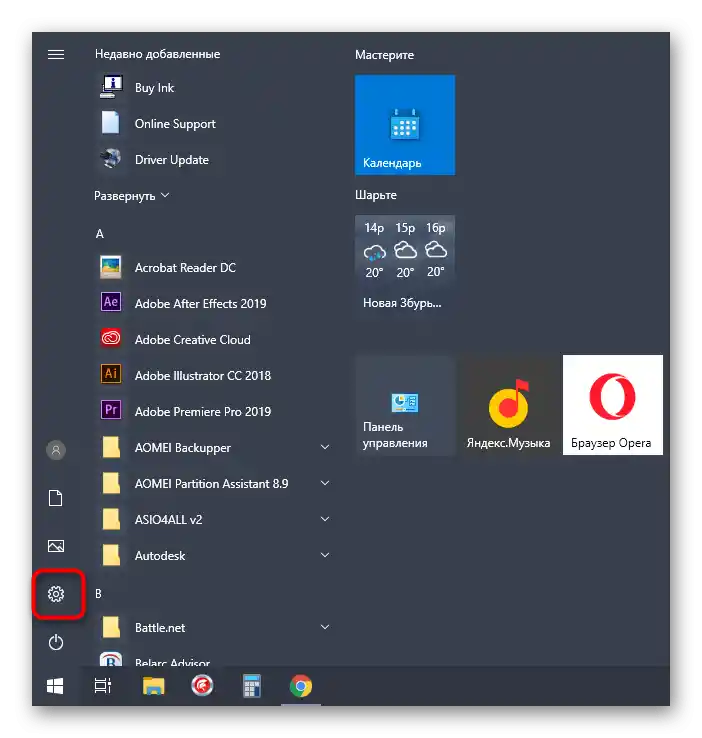
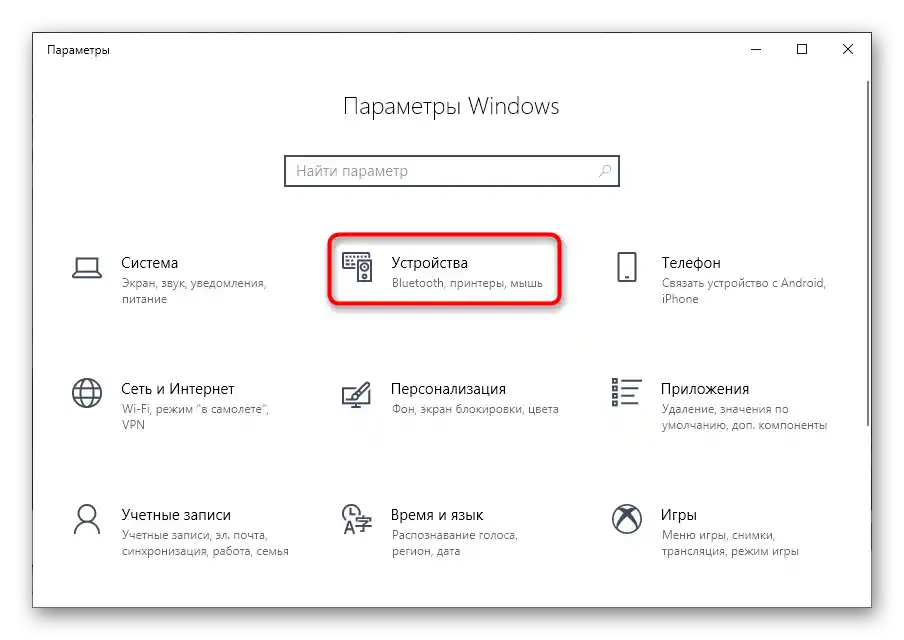
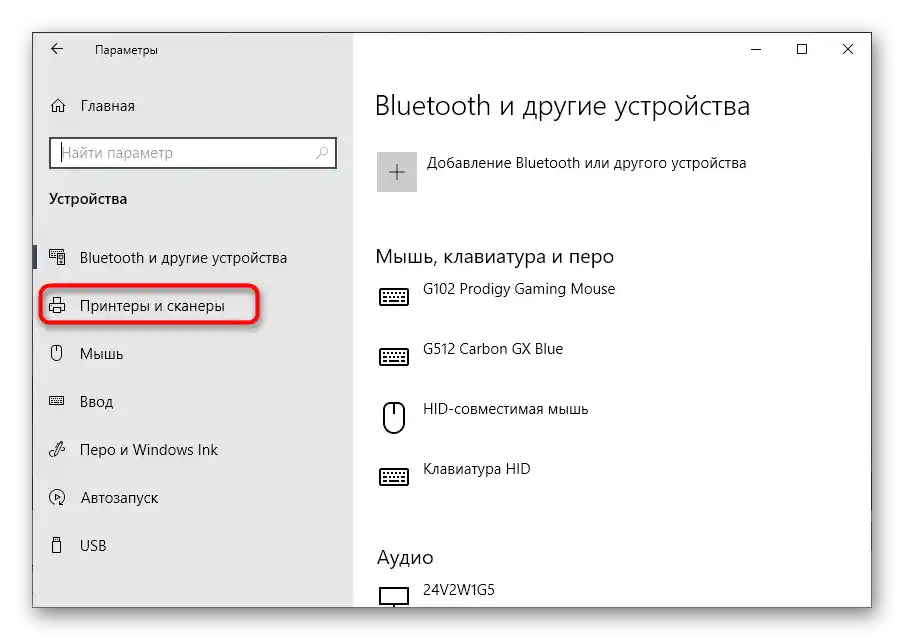
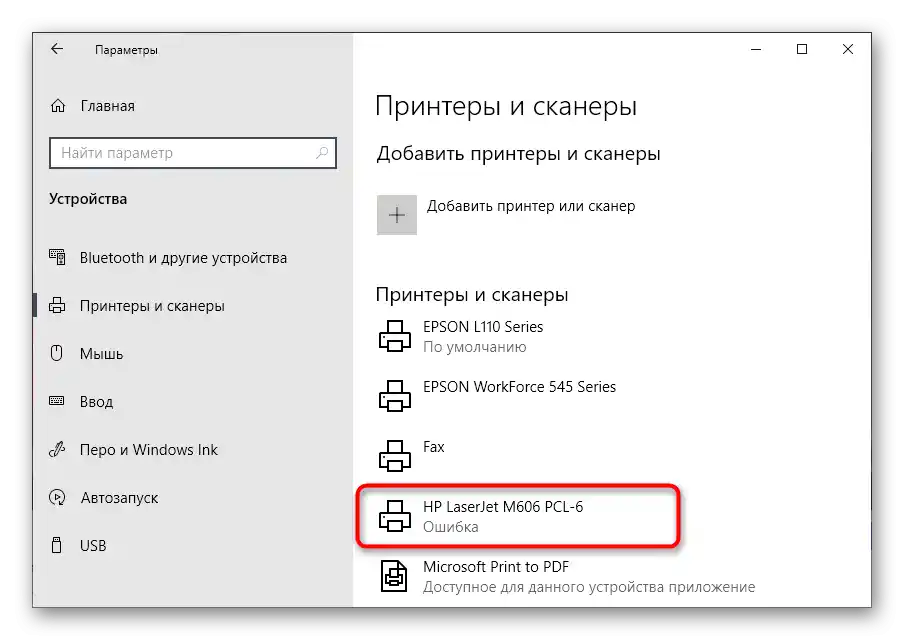
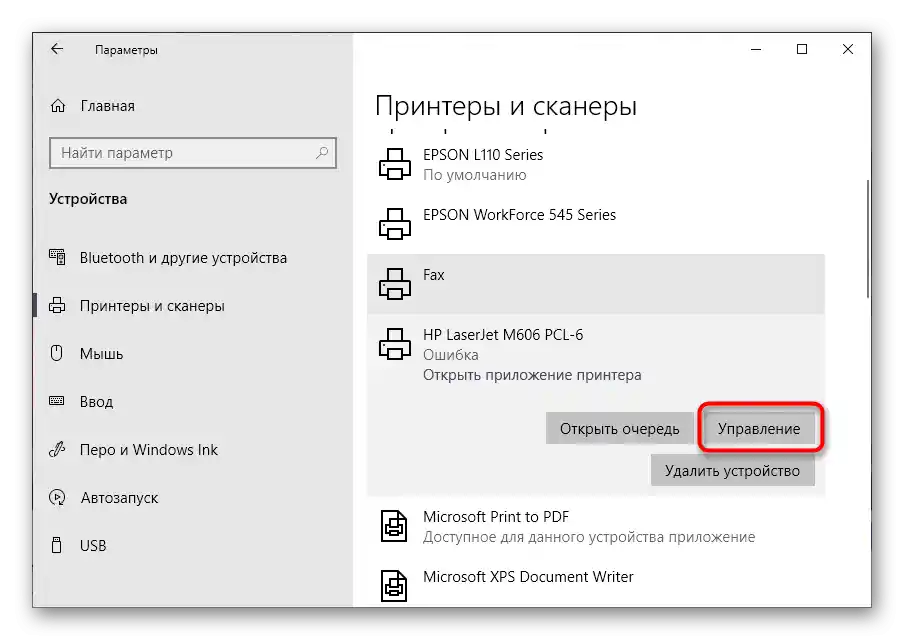
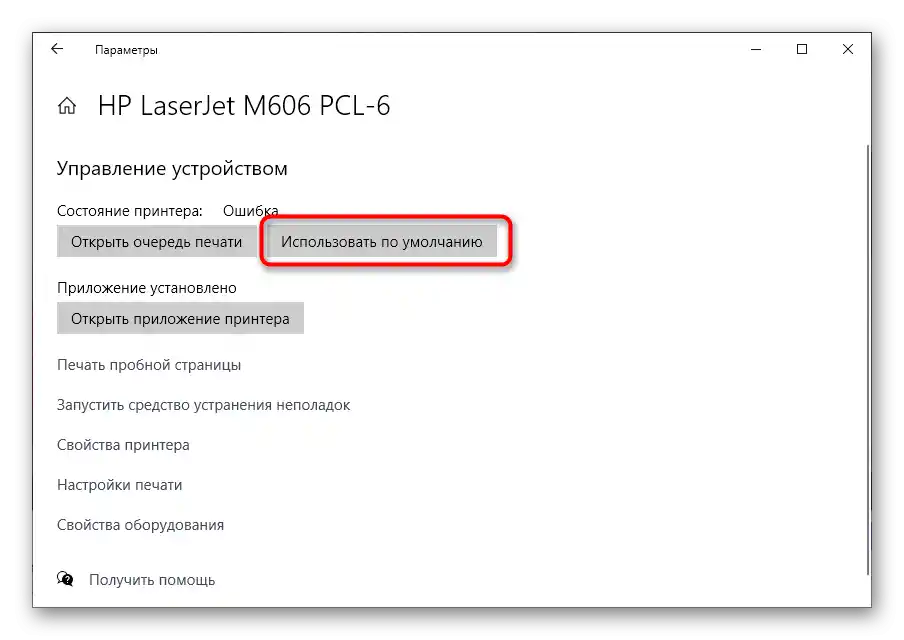
Po wprowadzeniu zmian najlepiej zrestartować drukarkę, aby je zastosować. W tym czasie dokument znajdujący się w kolejce powinien uruchomić się automatycznie. Jeśli tak się nie stało lub urządzenie już jest w stanie "Domyślnie", skorzystaj z następnej metody.
Metoda 2: Usunięcie zadania z kolejki
Jest bardzo prawdopodobne, że dokument umieszczony w kolejce do drukowania nie został uruchomiony z powodu wystąpienia problemów lub nieprzewidzianego wyłączenia drukarki. W takim przypadku to zadanie otrzyma status błędu i uniemożliwi wydrukowanie innych plików.Dlatego będziesz musiał usunąć ją samodzielnie, a następnie ponownie uruchomić drukowanie.
- Ponownie przejdź do sekcji "Urządzenia" w "Ustawieniach", wybierz drukarkę i kliknij przycisk "Otwórz kolejkę".
- Jeśli znajduje się tam kilka zadań, w następnym sposobie w tym artykule dowiesz się, jak szybko usunąć je wszystkie. W przypadku, gdy dokument jest tylko jeden, kliknij na niego prawym przyciskiem myszy.
- W pojawiającym się menu kontekstowym kliknij "Anuluj" i poczekaj na usunięcie zadania z listy.
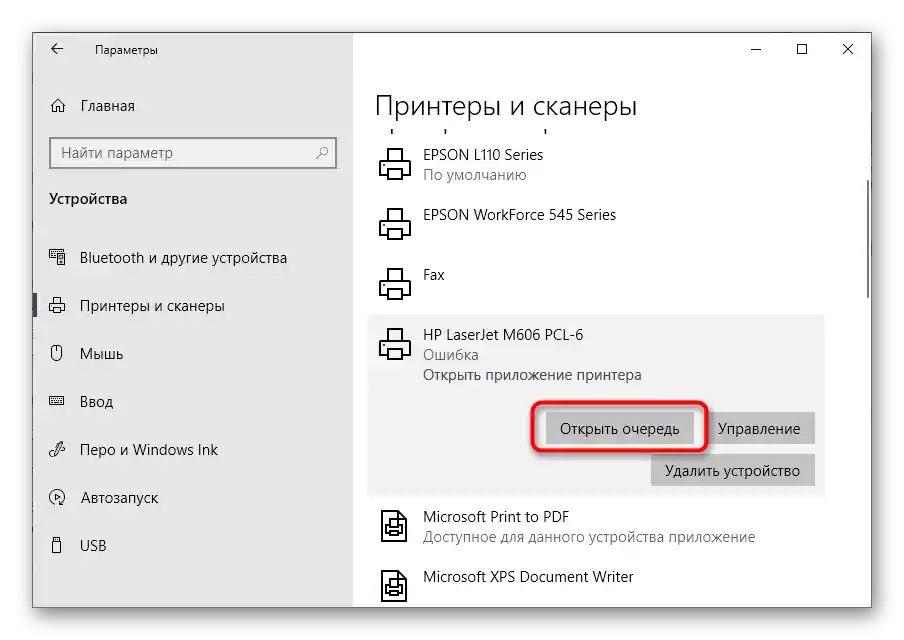
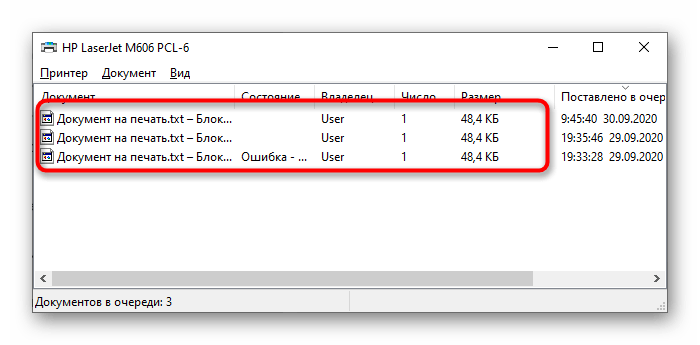
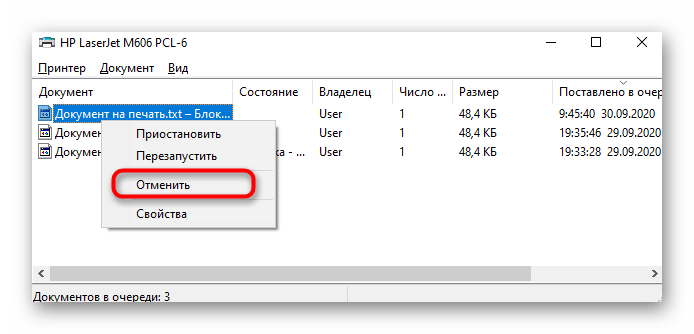
Sposób 3: Czyszczenie kolejki drukowania
Jak już wspomniano powyżej, czyszczenie kolejki drukowania pozwoli natychmiast pozbyć się wszystkich problematycznych zadań, które uniemożliwiają normalne drukowanie dokumentów. Można to zrobić zarówno w trybie automatycznym, jak i ręcznie, jeśli pierwszy wariant się nie uda. Szczegółowe omówienie każdej metody znajdziesz w osobnym artykule na naszej stronie.
Więcej informacji: Jak wyczyścić kolejkę drukowania w drukarce HP
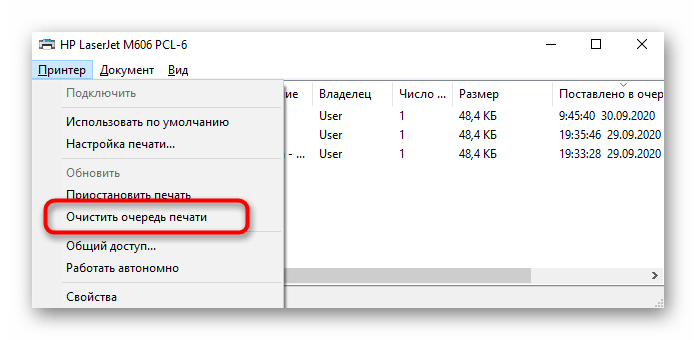
Sposób 4: Wyłączenie trybu offline drukarki
Jeśli praca drukarki została przerwana w nieprzewidzianym momencie, na przykład podczas nagłego wyłączenia, następne uruchomienie może wiązać się z automatycznym przełączeniem w tryb offline. Wtedy wszystkie dokumenty, które zostaną umieszczone w kolejce, nie zostaną wydrukowane, jeśli urządzenie nie zostanie samodzielnie przełączone w tryb aktywny. W tym celu otwórz sekcję z kolejką drukowania, w menu "Drukarka" odznacz opcję "Pracować offline".
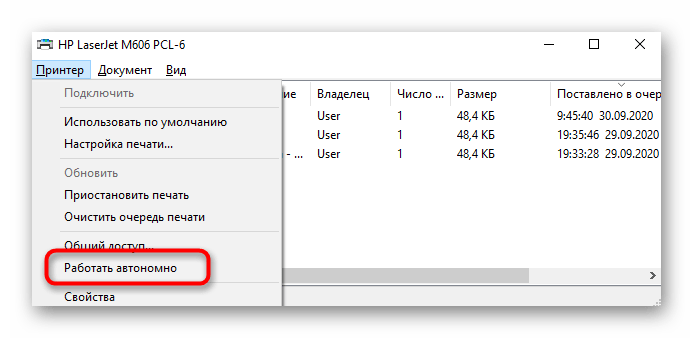
Po tym usuń zadanie z kolejki i dodaj je tam ponownie. Jeśli problem rzeczywiście tkwił w tym trybie pracy, teraz drukowanie rozpocznie się w normalnym trybie.
Sposób 5: Włączenie komponentów drukowania
Komponenty drukowania, które wchodzą w skład standardowego zestawu funkcji systemu operacyjnego, odpowiadają za normalne interakcje z drukarką. Jeśli te komponenty są wyłączone, mogą wystąpić problemy z przetwarzaniem dokumentów.Dlatego należy ręcznie sprawdzić ich status i w razie potrzeby włączyć, co odbywa się w następujący sposób:
- Wywołaj "Parametry", na przykład przez menu "Start".
- Przejdź do sekcji "Aplikacje", klikając na jego kafelek.
- Po liście zainstalowanych programów znajduje się blok "Powiązane ustawienia", gdzie kliknij na link "Programy i funkcje".
- Wyświetli się osobne okno zarządzania oprogramowaniem, w którym interesuje cię sekcja "Włączanie lub wyłączanie funkcji systemu Windows".
- W wykazie komponentów znajdź "Usługi drukowania i dokumentów" i aktywuj katalog, zaznaczając go czarnym markerem.
- Następnie rozwiń ten katalog i zaznacz wszystkie podfoldery ptaszkami.
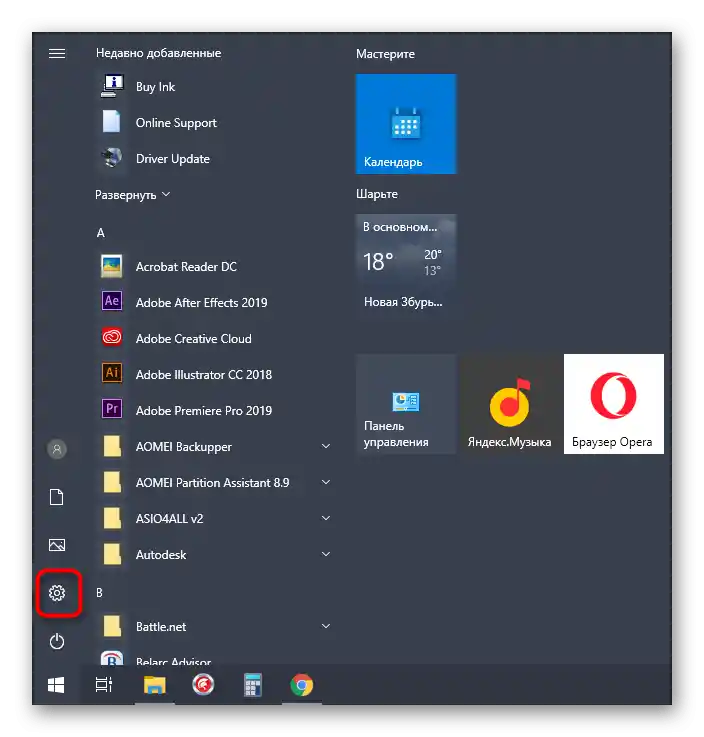
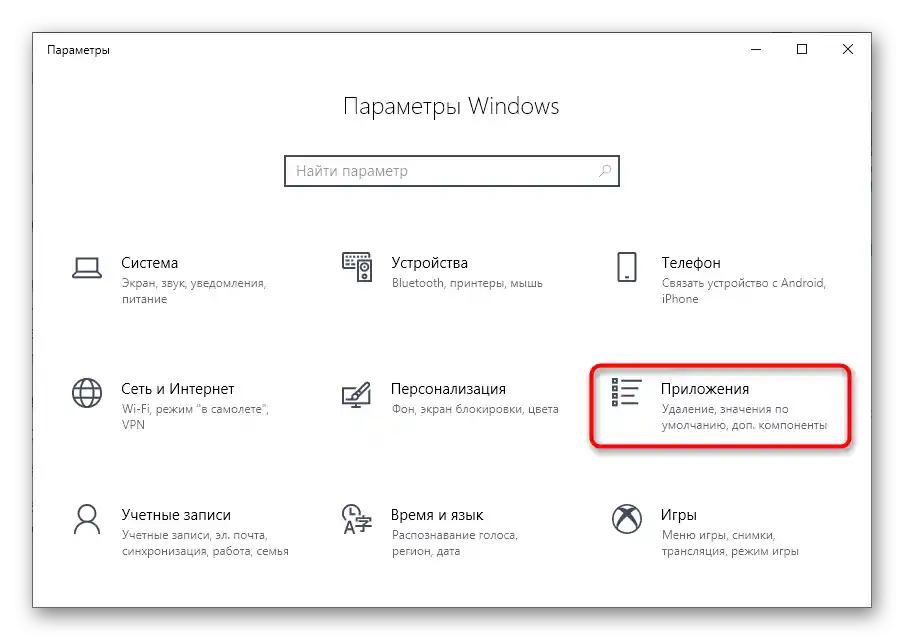
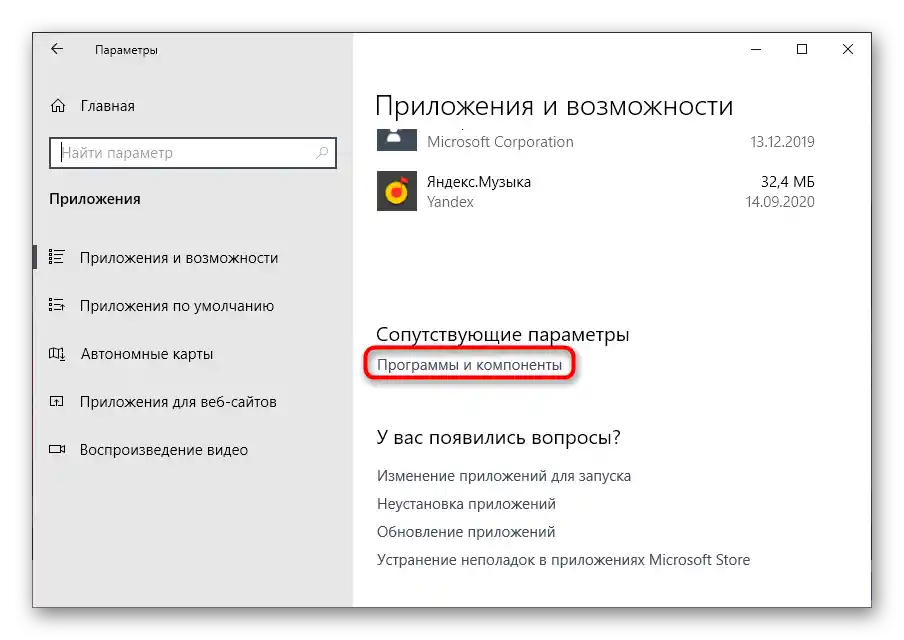
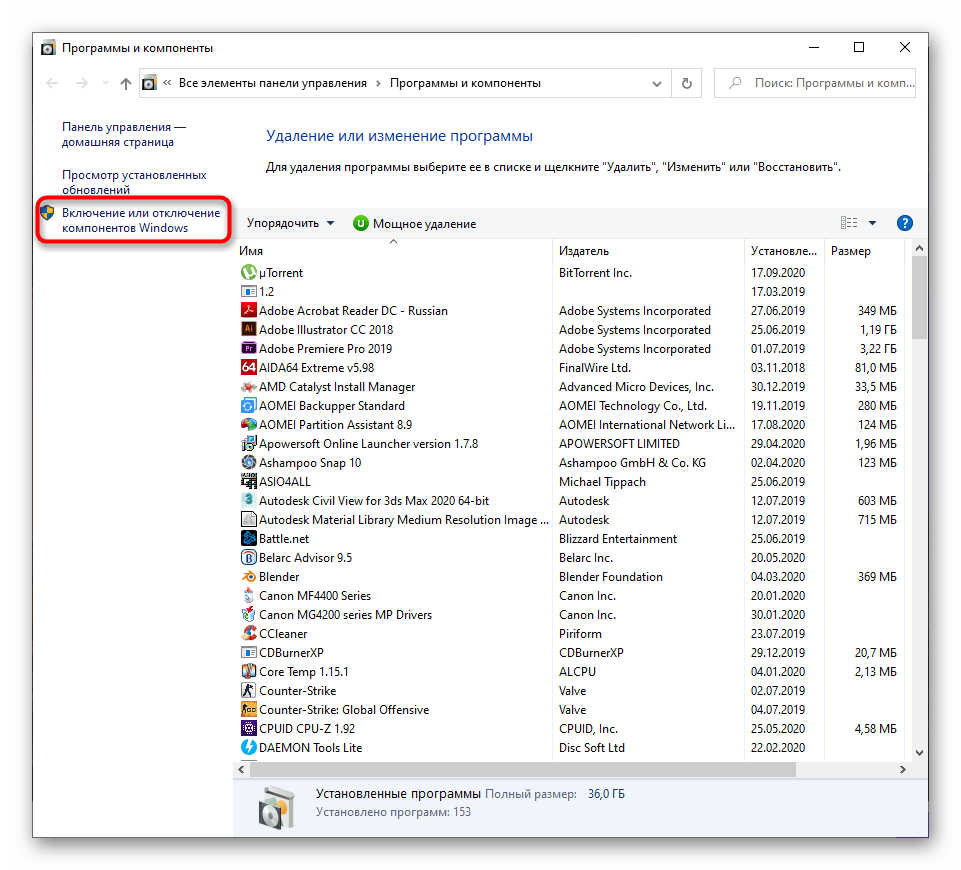
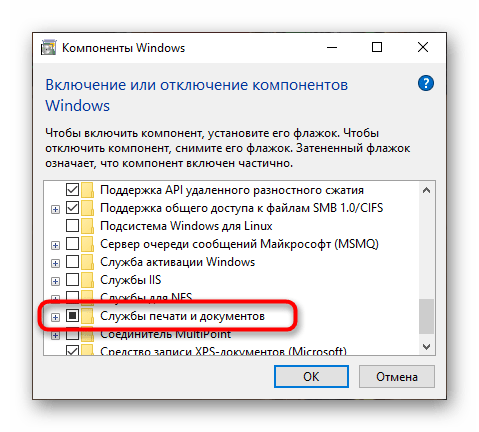
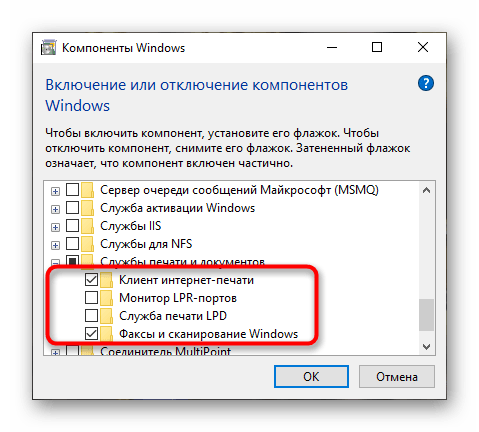
Sposób 6: Zmiana konta użytkownika
Jeśli podczas dodawania dokumentu do kolejki lub włączania drukarki pojawia się powiadomienie "Sterownik niedostępny", najprawdopodobniej używane konto nie ma wystarczających uprawnień do interakcji z urządzeniem. Należy je zmienić na konto, któremu przypisano status "Administrator". Jeśli nie wiesz, jak to zrobić, skorzystaj z osobnych przewodników na naszej stronie pod linkiem poniżej.
Więcej informacji:
Uzyskiwanie uprawnień Administratora na komputerze z Windows 10
Korzystanie z konta Administratora w Windows

Sposób 7: Reinstalacja sterownika drukarki
Ostatni sposób, który może okazać się skuteczny w tej sytuacji, to reinstalacja sterownika drukarki. Na początek należy pozbyć się starego oprogramowania, o czym szczegółowo napisano w artykule poniżej.
Więcej informacji: Usuwanie sterownika drukarki w systemie Windows 10
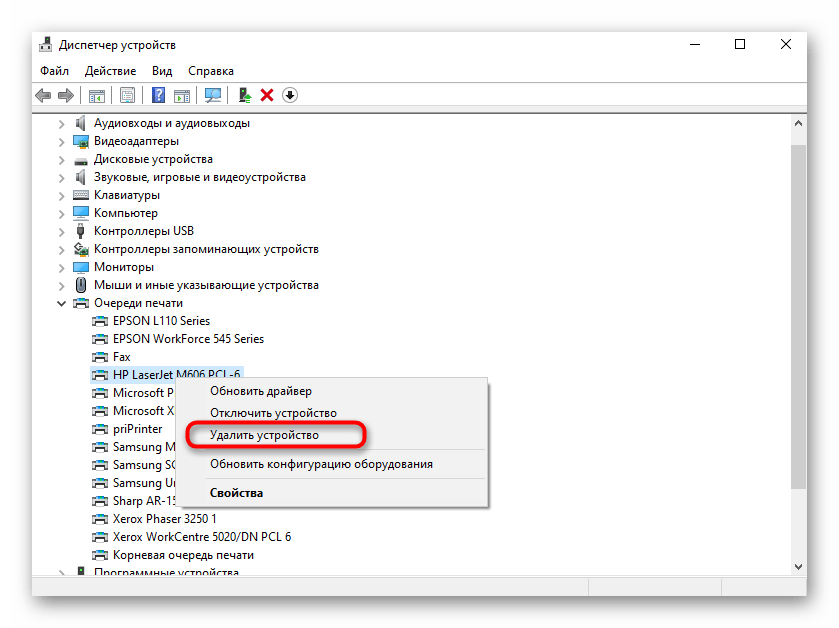
Następnie wybierz optymalną metodę wyszukiwania sterownika dla drukarki, korzystając z uniwersalnej instrukcji na naszej stronie lub wyszukując ją według nazwy własnego urządzenia.Po ponownym zainstalowaniu sterownika uruchom ponownie komputer i ponownie podłącz urządzenie drukujące, a następnie przejdź do sprawdzenia druku.
Szczegóły: Instalacja sterowników do drukarki